- Συγγραφέας Jason Gerald [email protected].
- Public 2023-12-16 11:05.
- Τελευταία τροποποίηση 2025-01-23 12:15.
Ο βασικός λογαριασμός σε υπολογιστή που βασίζεται σε Linux είναι ένας λογαριασμός με πλήρη δικαιώματα. Θα χρειαστεί να χρησιμοποιήσετε τον ριζικό λογαριασμό για να εκτελέσετε ορισμένες εντολές, ειδικά αυτές που επηρεάζουν αρχεία συστήματος. Δεδομένου ότι ο βασικός λογαριασμός μπορεί να επηρεάσει τον υπολογιστή στο σύνολό του, είναι προτιμότερο να χρησιμοποιείτε αυτόν τον λογαριασμό μόνο όπως απαιτείται, αντί να τον χρησιμοποιείτε στη θέση ενός κανονικού λογαριασμού. Με αυτόν τον τρόπο, μειώνετε τον κίνδυνο "ατυχημάτων" να καταστρέψουν σημαντικά αρχεία συστήματος.
Βήμα
Μέθοδος 1 από 4: Πρόσβαση στη ρίζα από το τερματικό
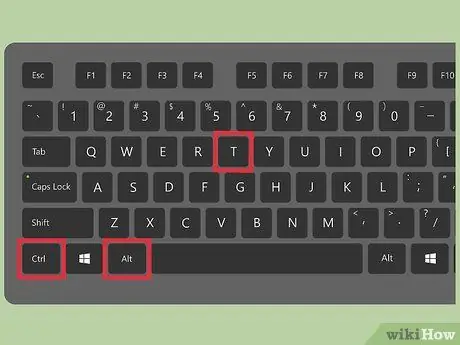
Βήμα 1. Ανοίξτε το Terminal πατώντας Ctrl+Alt+T
Οι περισσότερες διανομές Linux σάς επιτρέπουν να έχετε πρόσβαση στο τερματικό με αυτήν τη συντόμευση.
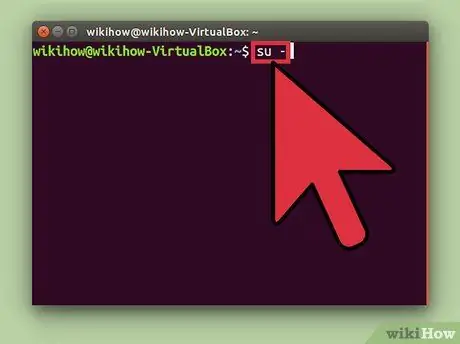
Βήμα 2. Εισαγάγετε την εντολή su - και πατήστε Enter
Ο υπολογιστής θα προσπαθήσει να αποκτήσει πρόσβαση στον υπερ -λογαριασμό χρήστη. Μπορείτε να χρησιμοποιήσετε αυτήν την εντολή για να συνδεθείτε σε οποιονδήποτε λογαριασμό στο σύστημα, αλλά εάν δεν καθορίσετε ένα όνομα λογαριασμού, θα συνδεθείτε στον βασικό λογαριασμό.
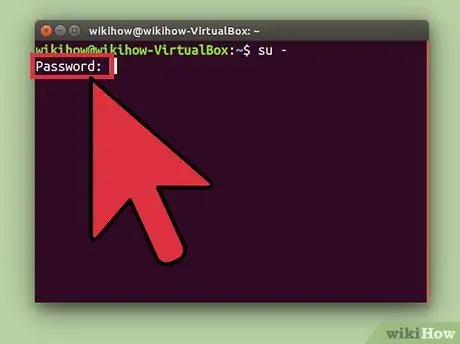
Βήμα 3. Αφού πληκτρολογήσετε την εντολή su - και πατήσετε Enter, εισαγάγετε τον κωδικό πρόσβασης ρίζας εάν σας ζητηθεί
Εάν λάβετε σφάλμα ελέγχου ταυτότητας, ο βασικός λογαριασμός σας μπορεί να κλειδωθεί. Διαβάστε τα επόμενα βήματα για να ανοίξετε έναν λογαριασμό
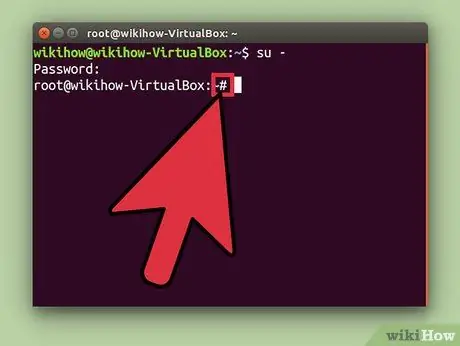
Βήμα 4. Ελέγξτε τη γραμμή εντολών
Όταν συνδεθείτε ως root, η γραμμή εντολών θα τελειώσει σε # αντί για $.
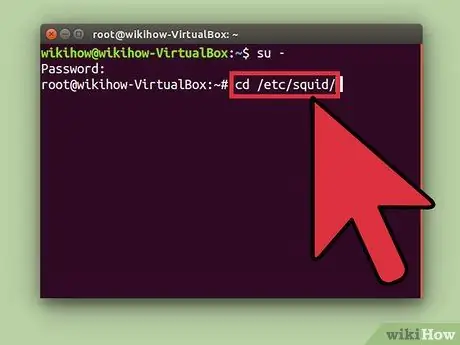
Βήμα 5. Εισαγάγετε την εντολή που απαιτεί πρόσβαση root
Αφού χρησιμοποιήσετε την εντολή su για να συνδεθείτε ως root, μπορείτε να χρησιμοποιήσετε οποιαδήποτε εντολή που απαιτεί πρόσβαση root. Η εντολή su θα αποθηκευτεί μέχρι το τέλος της περιόδου σύνδεσης, ώστε να μην χρειάζεται να εισάγετε τον κωδικό πρόσβασης root κάθε φορά που εκτελείτε την εντολή.
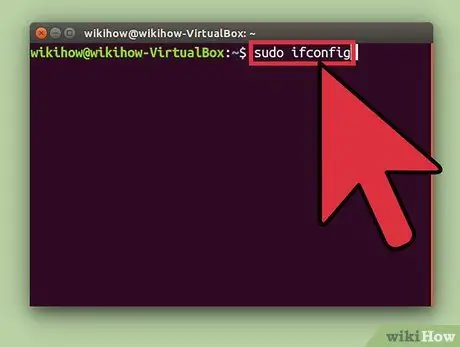
Βήμα 6. Εξετάστε το ενδεχόμενο να χρησιμοποιήσετε την εντολή sudo αντί για su -
Η εντολή sudo (super user do) σας επιτρέπει να εκτελέσετε μια εντολή ως root. Το sudo συνιστάται ιδιαίτερα για τους περισσότερους χρήστες Linux επειδή χρησιμοποιώντας το sudo, η πρόσβαση root δεν αποθηκεύεται και ο χρήστης δεν χρειάζεται να γνωρίζει τον κωδικό πρόσβασης root. Οι χρήστες θα κληθούν να εισαγάγουν μόνο τους αντίστοιχους κωδικούς πρόσβασής τους.
- Εισαγάγετε την εντολή sudo και πατήστε Enter (π.χ. sudo ifconfig). Στη συνέχεια, εισαγάγετε τον κωδικό πρόσβασης του λογαριασμού σας όταν σας ζητηθεί.
- Η εντολή sudo είναι η προτεινόμενη εντολή για πρόσβαση root σε διανομές που κλειδώνουν τον ριζικό λογαριασμό, όπως το Ubuntu. Ακόμα κι αν ο λογαριασμός root είναι κλειδωμένος, μπορείτε να χρησιμοποιήσετε το sudo.
- Η εντολή sudo μπορεί να χρησιμοποιηθεί μόνο από χρήστες με δικαιώματα διαχειριστή. Τα δικαιώματα πρόσβασης μπορούν να χορηγηθούν και να ανακληθούν με την επεξεργασία του αρχείου /etc /sudoers.
Μέθοδος 2 από 4: Ξεκλείδωμα Root Access (Ubuntu)
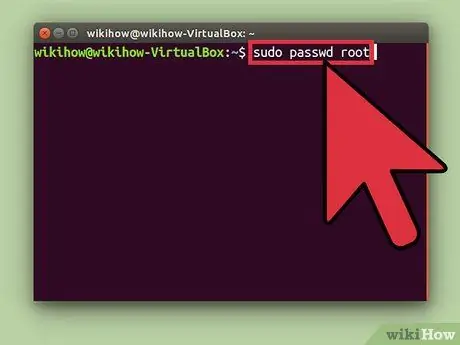
Βήμα 1. Ανοίξτε την πρόσβαση root στο Ubuntu Linux
Το Ubuntu και διάφορες άλλες διανομές Linux κλειδώνουν τον ριζικό λογαριασμό, έτσι ώστε να μην μπορούν να έχουν πρόσβαση οι κανονικοί χρήστες. Αυτό το βήμα γίνεται επειδή ο γενικός λογαριασμός γενικά δεν απαιτείται. Αντ 'αυτού, η διανομή επιτρέπει πρόσβαση root μέσω της εντολής sudo (που περιγράφεται στο προηγούμενο βήμα). Μόλις ξεκλειδωθεί ο λογαριασμός root, μπορείτε να συνδεθείτε ως root.
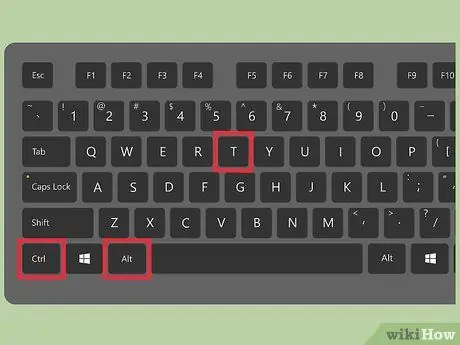
Βήμα 2. Ανοίξτε το Terminal πατώντας Ctrl+Alt+T
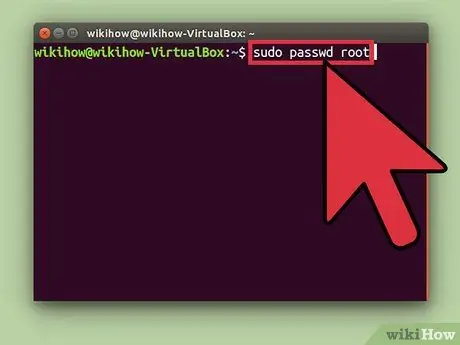
Βήμα 3. Πληκτρολογήστε sudo passwd root και πατήστε Enter
Εισαγάγετε τον κωδικό πρόσβασης του λογαριασμού σας όταν σας ζητηθεί.
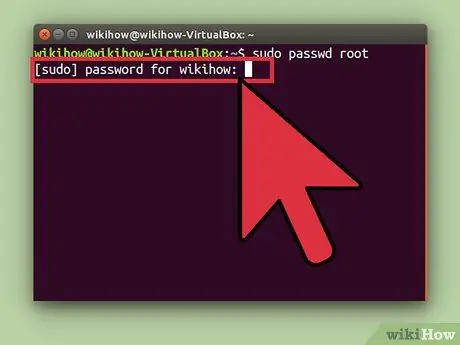
Βήμα 4. Δημιουργήστε έναν κωδικό πρόσβασης για τον λογαριασμό root και εισαγάγετε τον ξανά για επιβεβαίωση
Αφού ορίσετε τον κωδικό πρόσβασης, ο βασικός λογαριασμός θα είναι ενεργός.
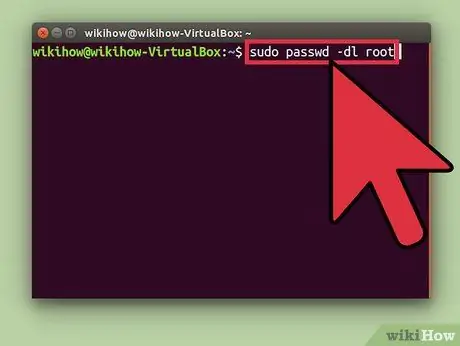
Βήμα 5. Κλείδωμα του βασικού λογαριασμού με την ακόλουθη εντολή:
sudo passwd -dl ρίζα
Μέθοδος 3 από 4: Συνδεθείτε στο System ως root
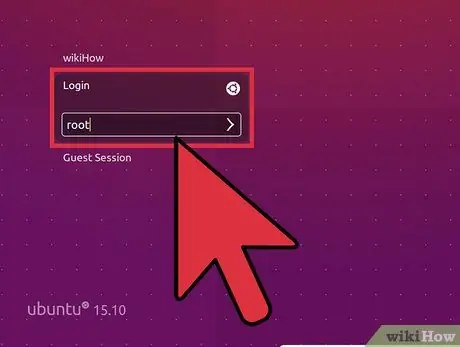
Βήμα 1. Εξετάστε το ενδεχόμενο χρήσης άλλου τρόπου πρόσβασης στον βασικό λογαριασμό
Η άμεση πρόσβαση στον ριζικό λογαριασμό για καθημερινή χρήση δεν συνιστάται, καθώς ενδέχεται να εκτελέσετε κακόβουλες εντολές. Χρησιμοποιήστε μόνο τον ριζικό λογαριασμό για να εκτελέσετε επείγουσες επιδιορθώσεις συστήματος, όπως η ανάκτηση μιας άχρηστης μονάδας δίσκου ή η επαναφορά ενός απρόσιτου λογαριασμού.
- Η χρήση της εντολής sudo ή su, αντί να συνδεθείτε ως root, σας επιτρέπει να επωφεληθείτε από τον λογαριασμό root χωρίς να αντιμετωπίσετε τον κίνδυνο. Και οι δύο εντολές θα σας κάνουν να σκεφτείτε δύο φορές πριν χρησιμοποιήσετε οποιαδήποτε συγκεκριμένη εντολή.
- Ορισμένες διανομές Linux, όπως το Ubuntu, κλειδώνουν τον ριζικό λογαριασμό μέχρι να τον ξεκλειδώσετε με μη αυτόματο τρόπο. Εκτός από την παρεμπόδιση των χρηστών από το να παραβιάζουν το σύστημα με τον ριζικό λογαριασμό, αυτό το βήμα προστατεύει επίσης το σύστημα από τους χάκερ, επειδή οι χάκερ γενικά θα στοχεύουν πρώτα τον ριζικό λογαριασμό όταν εισβάλλουν στο σύστημα. Εάν ο βασικός λογαριασμός είναι κλειδωμένος, οι χάκερ δεν μπορούν να έχουν πρόσβαση στον λογαριασμό. Διαβάστε τα προηγούμενα βήματα για πρόσβαση στον ριζικό λογαριασμό στο Ubuntu.
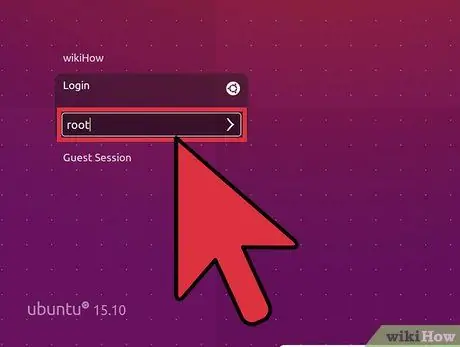
Βήμα 2. Εισαγάγετε το root ως όνομα χρήστη όταν σας ζητηθεί να συνδεθείτε στο σύστημα Linux
Εάν ο λογαριασμός root είναι ξεκλειδωμένος και γνωρίζετε τον κωδικό πρόσβασης του λογαριασμού, μπορείτε να συνδεθείτε απευθείας ως root.
Εάν χρειάζεστε πρόσβαση root για να εκτελέσετε ορισμένες εντολές, χρησιμοποιήστε πρώτα κάποια από τα παραπάνω βήματα
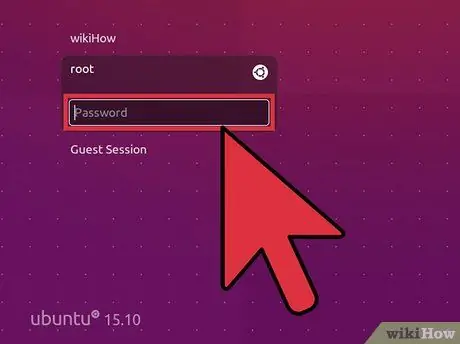
Βήμα 3. Αφού εισαγάγετε το root ως όνομα χρήστη, εισαγάγετε τον κωδικό πρόσβασης root όταν σας ζητηθεί
- Σε πολλά συστήματα, μπορείτε να έχετε πρόσβαση στο root με τον κωδικό πρόσβασης "password".
- Εάν ξεχάσετε ή δεν γνωρίζετε τον κωδικό πρόσβασής σας, διαβάστε τα επόμενα βήματα για να μάθετε πώς μπορείτε να επαναφέρετε τον κωδικό πρόσβασής σας.
- Εάν χρησιμοποιείτε το Ubuntu, ο βασικός λογαριασμός είναι κλειδωμένος και δεν μπορεί να χρησιμοποιηθεί μέχρι να τον ξεκλειδώσετε με μη αυτόματο τρόπο.
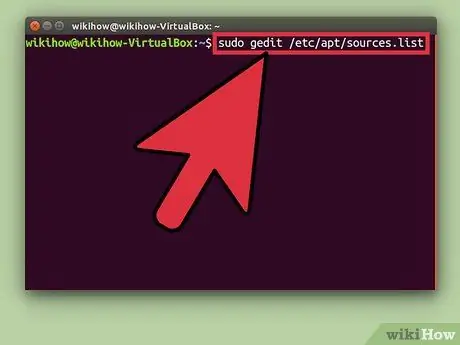
Βήμα 4. Αποφύγετε την εκτέλεση πολύπλοκων προγραμμάτων κατά τη χρήση του βασικού λογαριασμού
Το πρόγραμμα που εκτελείτε ενδέχεται να προκαλέσει ζημιά στο σύστημα εάν έχετε πρόσβαση με τον λογαριασμό root. Αντί να χρησιμοποιήσετε τον ριζικό λογαριασμό, εκτελέστε εντολές που απαιτούν πρόσβαση διαχειριστή με τις εντολές sudo ή su.
Μέθοδος 4 από 4: Ανάκτηση κωδικού πρόσβασης Root ή διαχειριστή
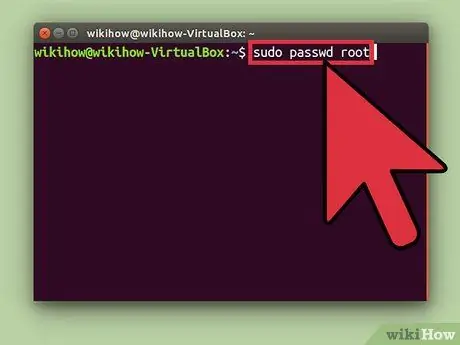
Βήμα 1. Επαναφέρετε τον κωδικό πρόσβασης root εάν δεν μπορείτε να τον θυμηθείτε
Εάν δεν θυμάστε τον κωδικό πρόσβασης και τον λογαριασμό χρήστη, ίσως χρειαστεί να αποκτήσετε πρόσβαση στη λειτουργία ανάκτησης για να αλλάξετε και τους δύο κωδικούς πρόσβασης. Εάν γνωρίζετε τον κωδικό πρόσβασης του λογαριασμού χρήστη και θέλετε να αλλάξετε τον κωδικό πρόσβασης ρίζας, χρησιμοποιήστε την εντολή sudo passwd root. Μετά από αυτό, εισαγάγετε τον κωδικό πρόσβασης του λογαριασμού σας και έναν νέο κωδικό πρόσβασης για τον ριζικό λογαριασμό.
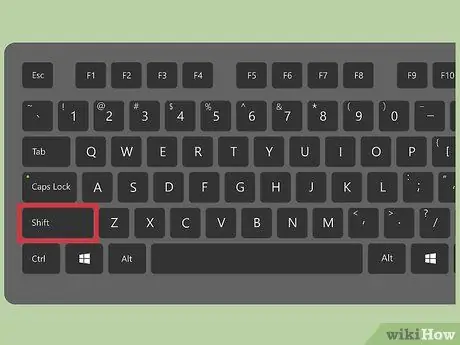
Βήμα 2. Επανεκκινήστε τον υπολογιστή σας και, στη συνέχεια, πατήστε Shift αφού εμφανιστεί η οθόνη του BIOS για να ανοίξετε το μενού GRUB
Mayσως χρειαστεί να επαναλάβετε αυτό το βήμα αρκετές φορές πριν εμφανιστεί το μενού GRUB
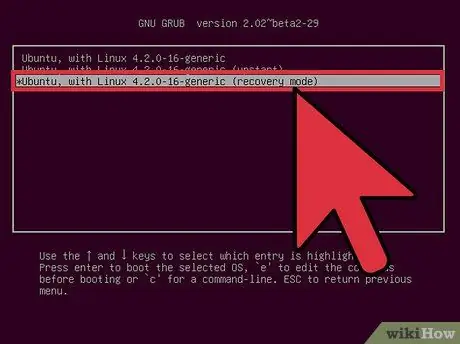
Βήμα 3. Επιλέξτε την πρώτη καταχώριση (λειτουργία ανάκτησης) στη λίστα που εμφανίζεται
Το μενού αποκατάστασης της διανομής Linux θα εμφανιστεί στην οθόνη.
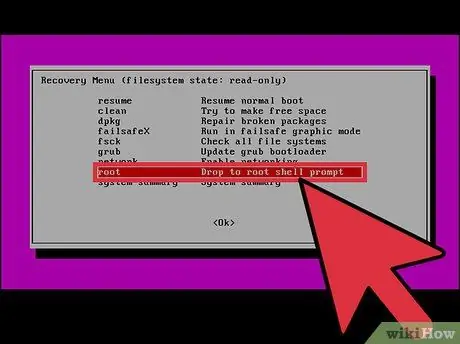
Βήμα 4. Επιλέξτε την επιλογή root από το μενού
Θα φορτωθεί ένα τερματικό με δικαιώματα root.
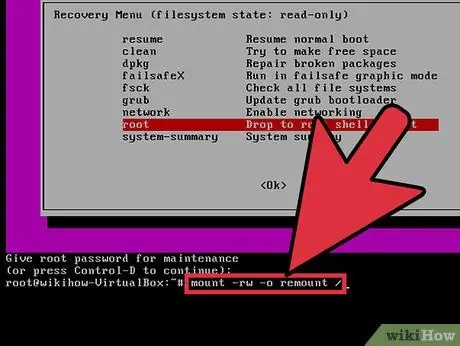
Βήμα 5. Ανοίξτε μια μονάδα δίσκου με δικαιώματα ανάγνωσης-εγγραφής
Όταν χρησιμοποιείτε τη λειτουργία αποκατάστασης Linux, η μονάδα δίσκου σας διαβάζεται μόνο. Χρησιμοποιήστε την ακόλουθη εντολή για να ενεργοποιήσετε τα δικαιώματα εγγραφής:
mount -rw -o remount /
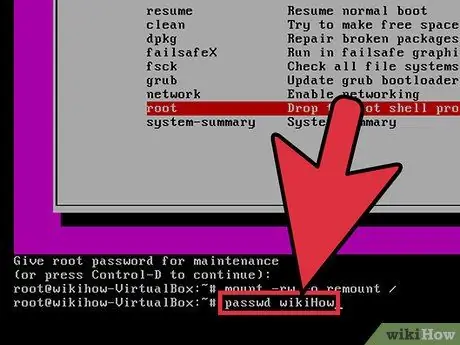
Βήμα 6. Αφού συνδεθείτε ως root και αλλάξετε τα δικαιώματα της μονάδας δίσκου, δημιουργήστε έναν νέο κωδικό πρόσβασης για τον κλειδωμένο λογαριασμό
- Εισαγάγετε την εντολή passwdAccountName και πατήστε Enter. Εάν θέλετε να αλλάξετε τον κωδικό πρόσβασης ρίζας, πληκτρολογήστε passwd root.
- Εισαγάγετε τον νέο κωδικό πρόσβασης δύο φορές όταν σας ζητηθεί.
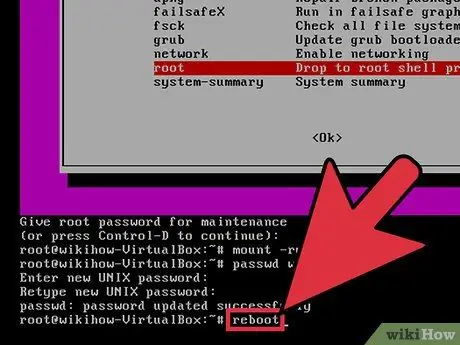
Βήμα 7. Επανεκκινήστε τον υπολογιστή μετά την επαναφορά του κωδικού πρόσβασης
Μετά την επανεκκίνηση του υπολογιστή, μπορείτε να χρησιμοποιήσετε τον υπολογιστή όπως πριν με τον κωδικό πρόσβασης που ορίσατε νωρίτερα.
Προειδοποίηση
- Χρησιμοποιήστε μόνο τον ριζικό λογαριασμό αν είναι απολύτως απαραίτητο. Αποσυνδεθείτε από τον λογαριασμό όταν ολοκληρώσετε τη χρήση του.
- Δώστε τον βασικό κωδικό πρόσβασης μόνο σε χρήστες που εμπιστεύεστε και τον χρειάζεστε πραγματικά.






